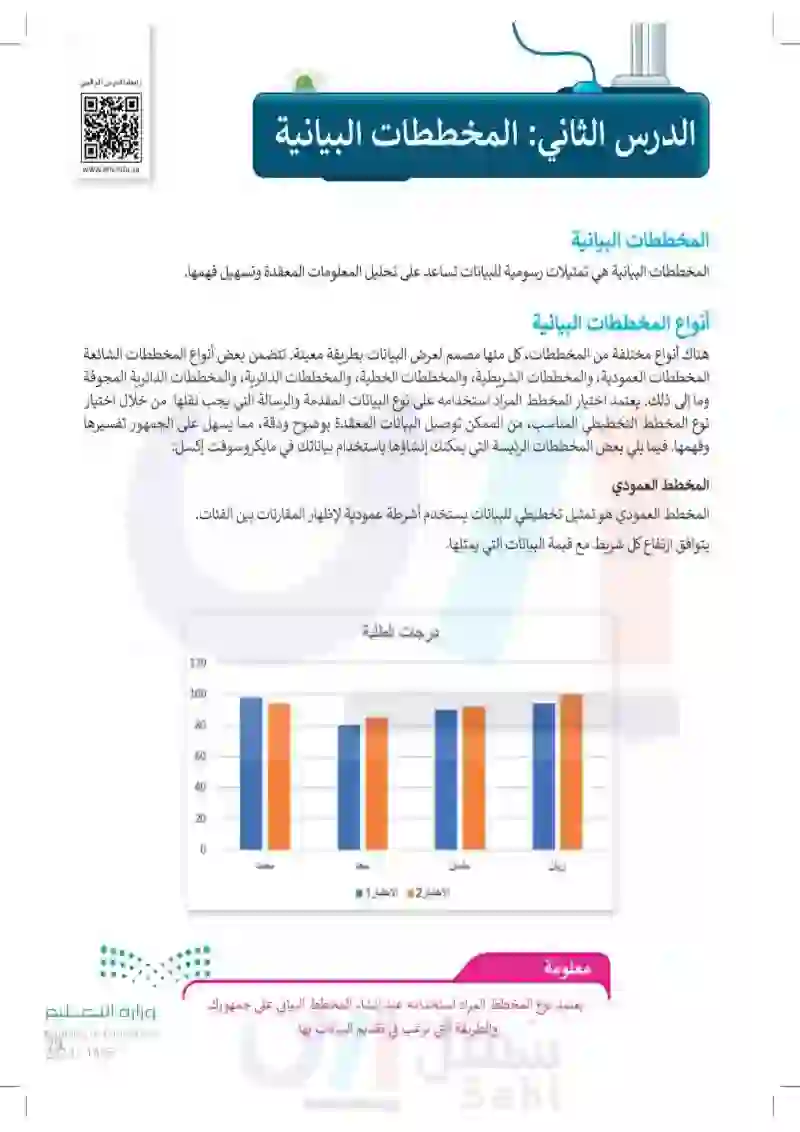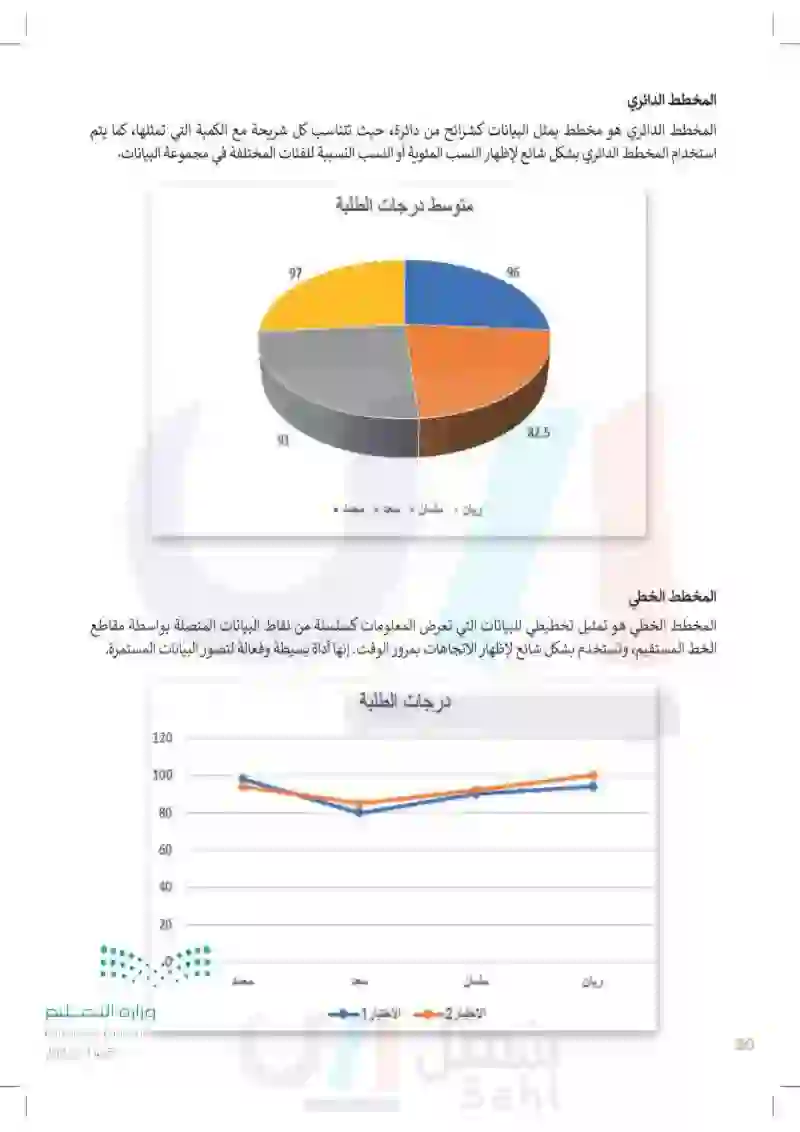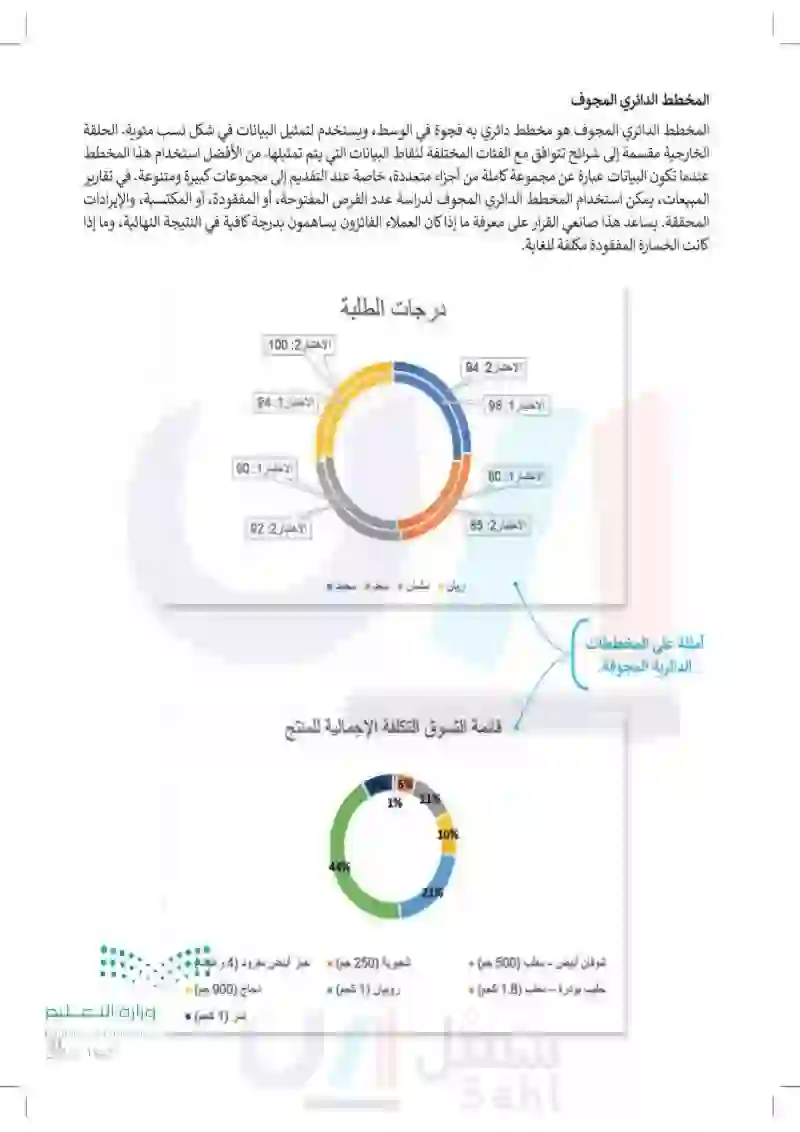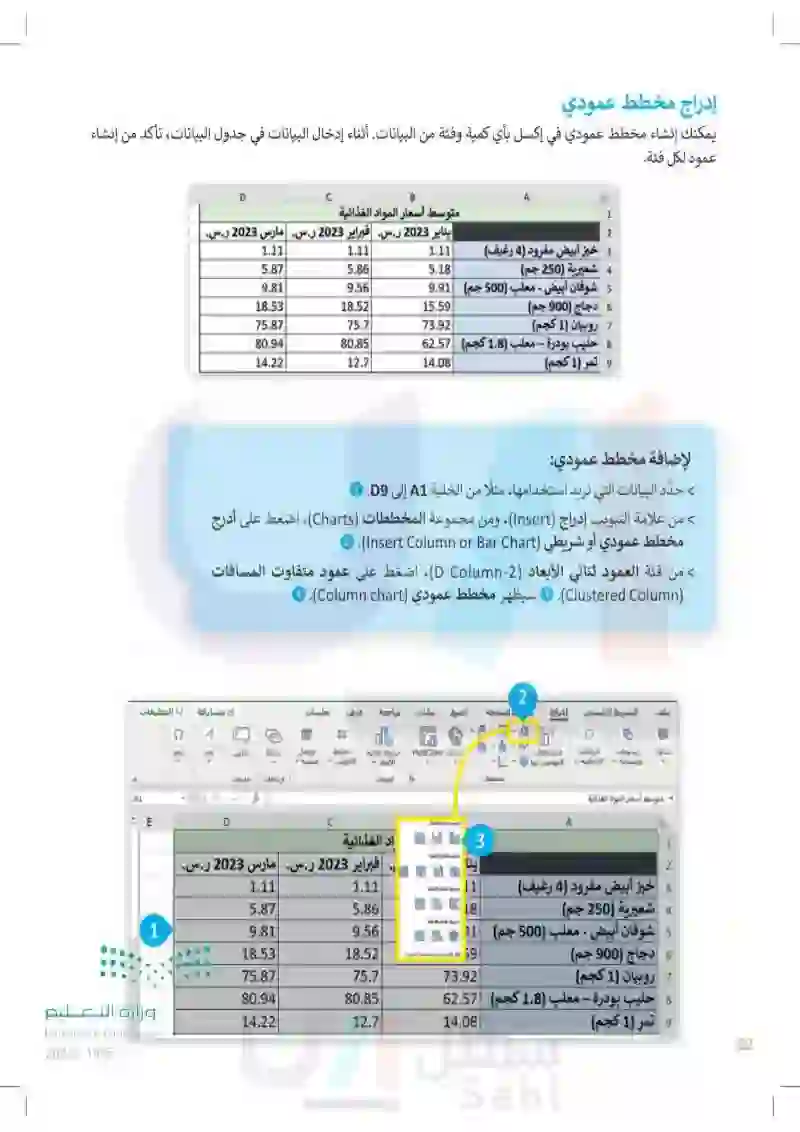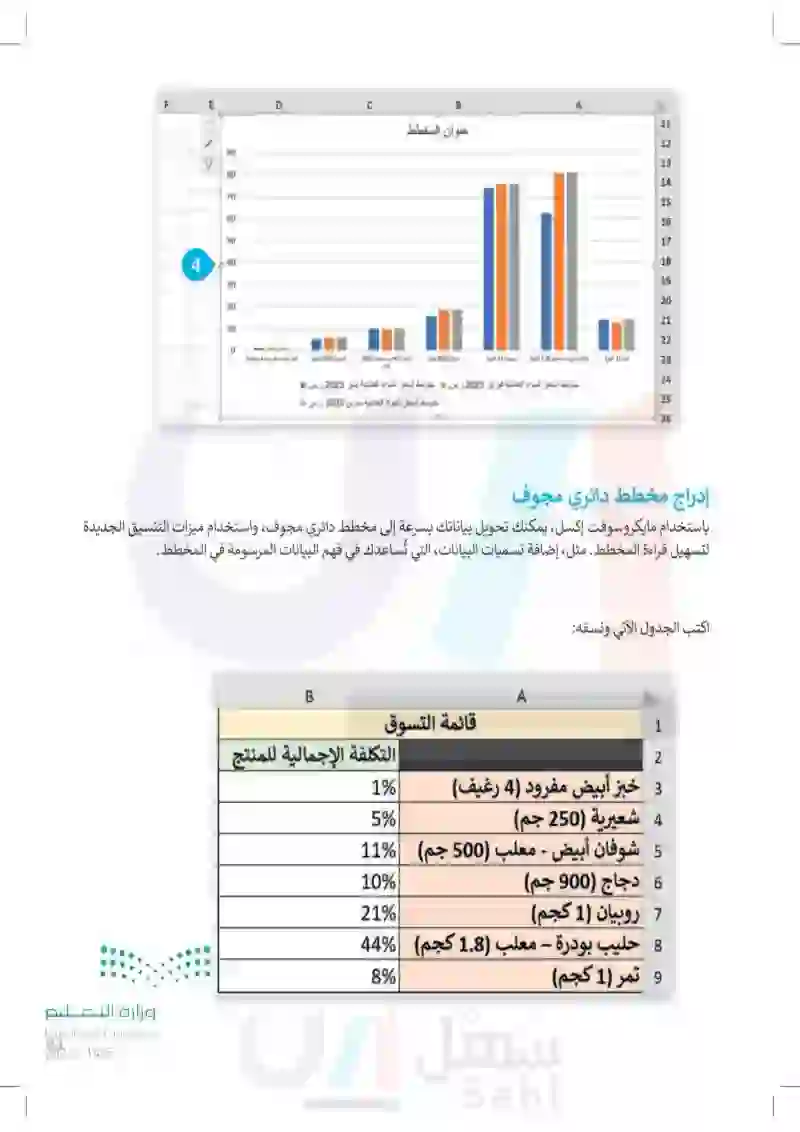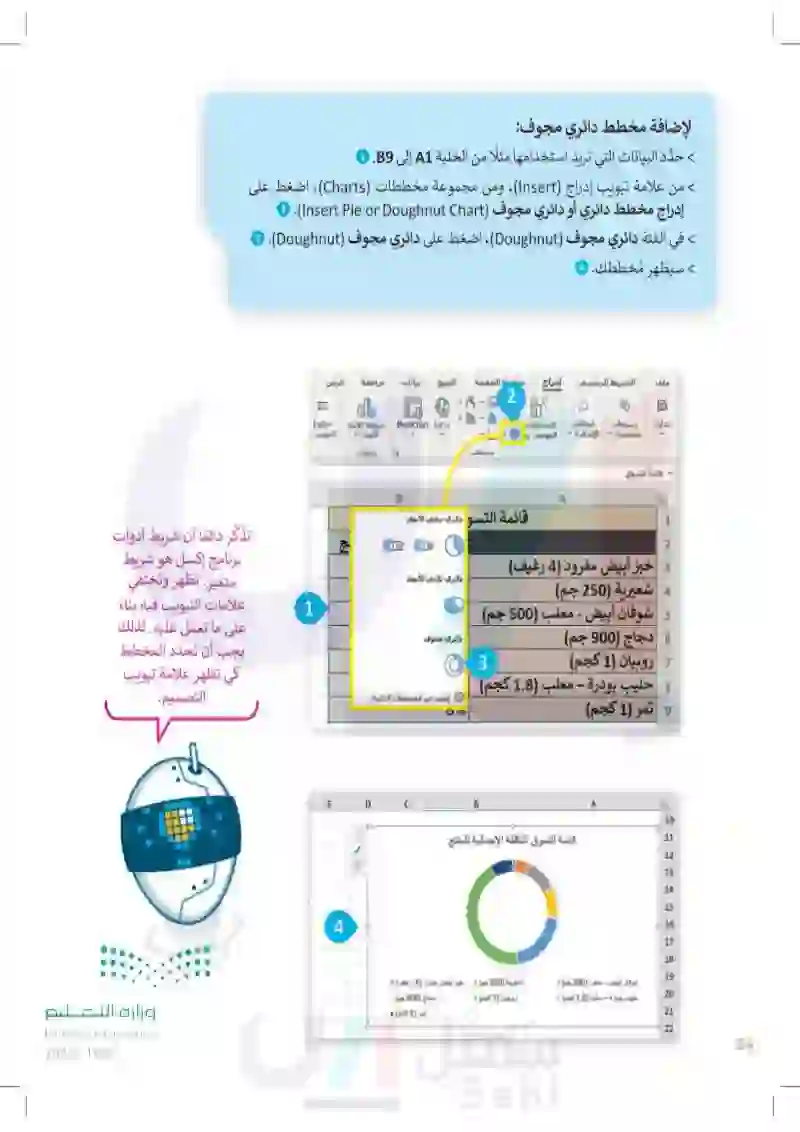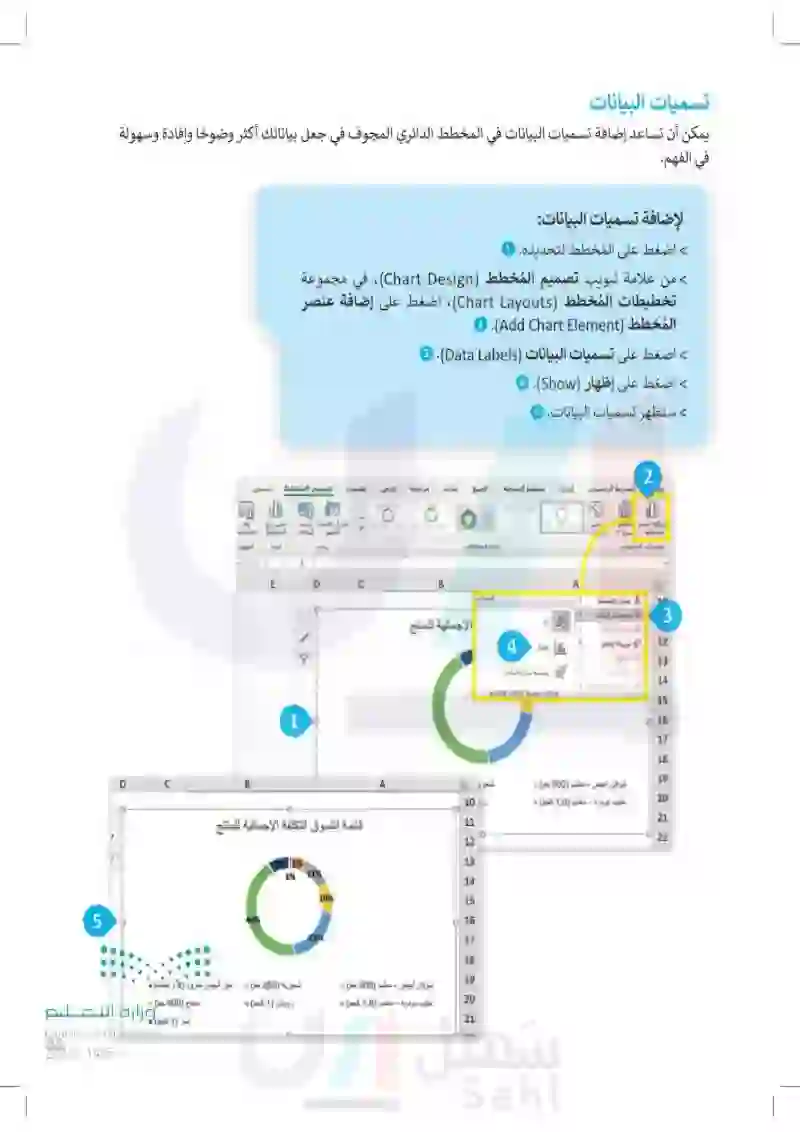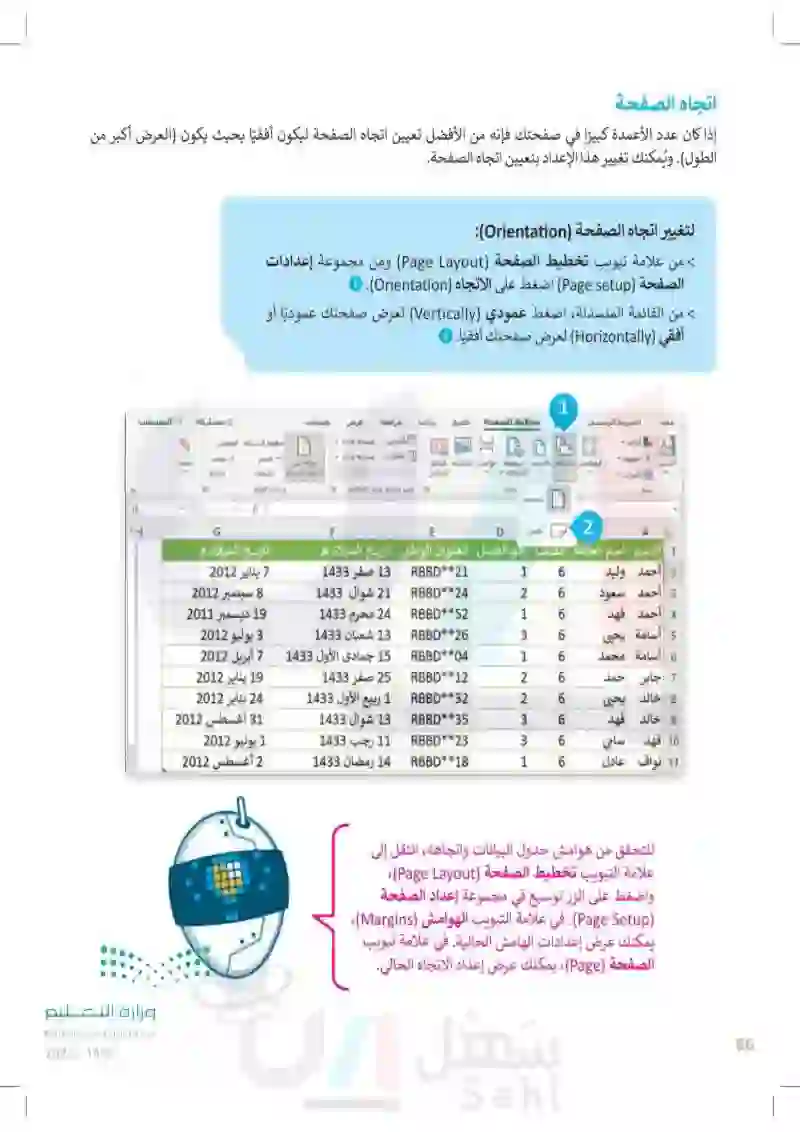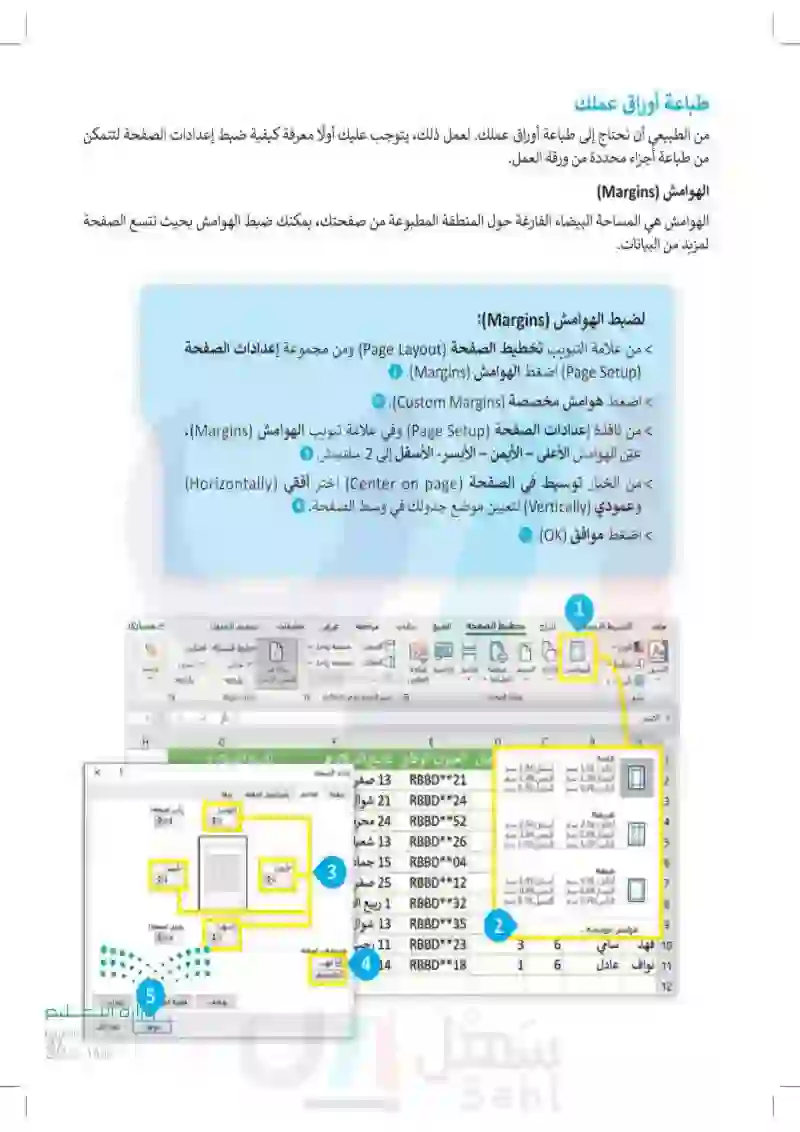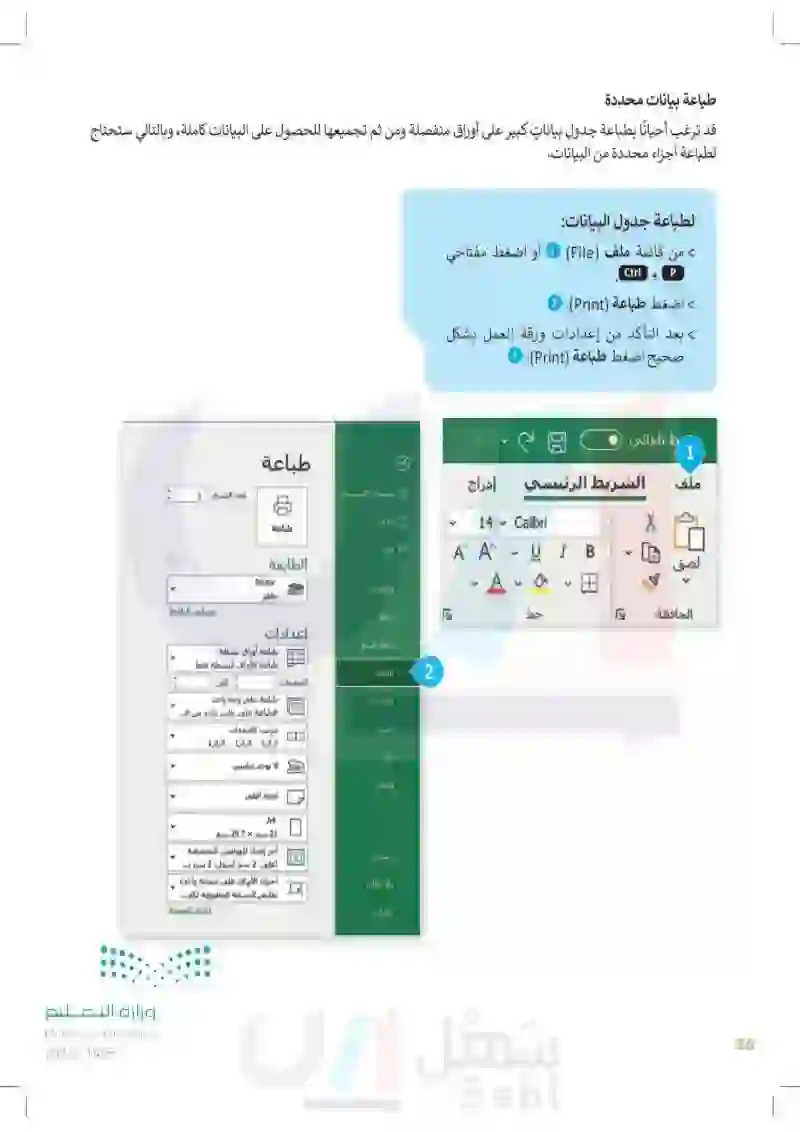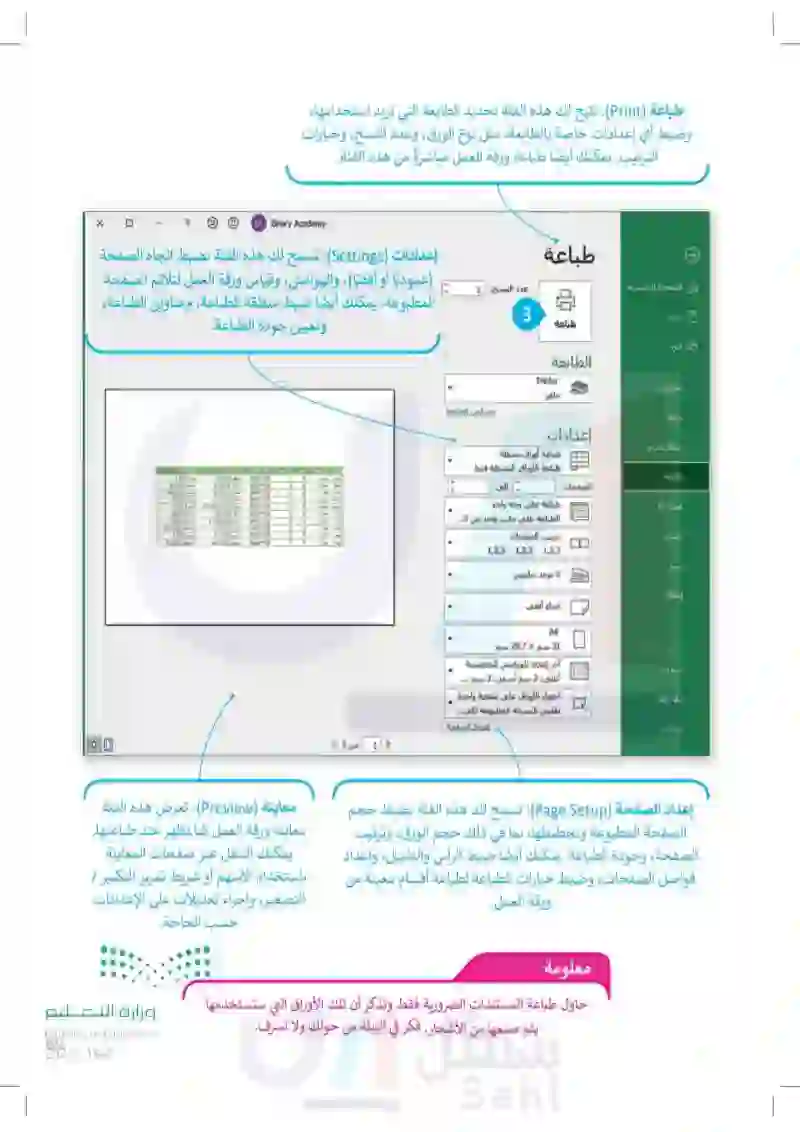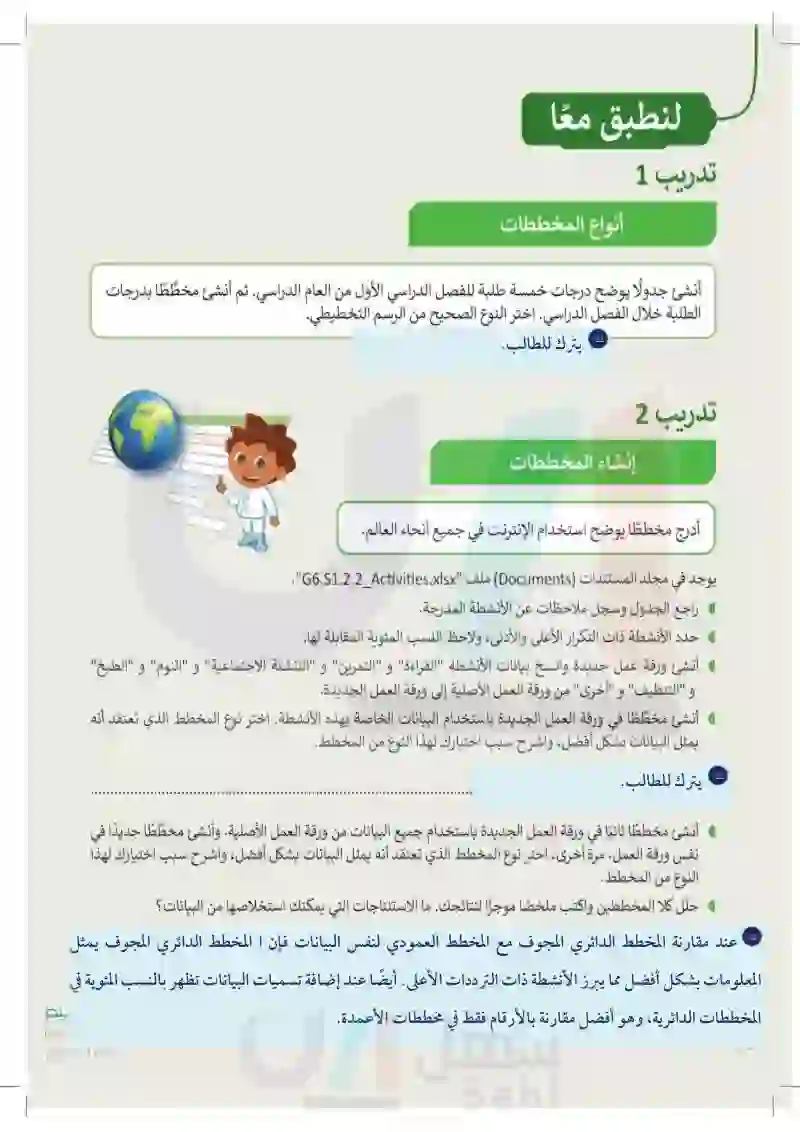المخططات البيانية - المهارات الرقمية - سادس ابتدائي
الفصل الدراسي الأول
الوحدة الأولى: التصميم الثلاثي الأبعاد
الوحدة الثانية: جداول البيانات
الوحدة الثالثة: البرمجة باستخدام سكراتش
الفصل الدراسي الثاني
الوحدة الأولى: تصميم المواقع الإلكترونية
الوحدة الثانية: قواعد البيانات
الوحدة الثالثة: البرمجة باستخدام سكراتش
الفصل الدراسي الثالث
الوحدة الأولى: التصميم المتقدم للمستندات
الوحدة الثانية: تصميم ألعاب الحاسب
الوحدة الثالثة: المستشعرات في علم الروبوت
الدرس الثاني: المخططات البيانية رابط الدرس الرقمي www.ien.edu.sa المخططات البيانية المخططات البيانية هي تمثيلات رسومية للبيانات تساعد على تحليل المعلومات المعقدة وتسهيل فهمها. أنواع المخططات البيانية هناك أنواع مختلفة من المخططات، كل منها مصمم لعرض البيانات بطريقة معينة. تتضمن بعض أنواع المخططات الشائعة المخططات العمودية، والمخططات الشريطية، والمخططات الخطية، والمخططات الدائرية، والمخططات الدائرية المجوفة وما إلى ذلك. يعتمد اختيار المخطط المراد استخدامه على نوع البيانات المقدمة والرسالة التي يجب نقلها من خلال اختيار نوع المخطط التخطيطي المناسب من الممكن توصيل البيانات المعقدة بوضوح ودقة، مما يسهل على الجمهور تفسيرها وفهمها. فيما يلي بعض المخططات الرئيسة التي يمكنك إنشاؤها باستخدام بياناتك في مايكروسوفت إكسل: المخطط العمودي المخطط العمودي هو تمثيل تخطيطي للبيانات يستخدم أشرطة عمودية لإظهار المقارنات بين الفئات. يتوافق ارتفاع كل شريط مع قيمة البيانات التي يمثلها. 120 100 80 60 40 20 0 درجات الطلبة ریان الاختبار 2 الاختيار 11 معلومة يعتمد نوع المخطط المراد استخدامه عند إنشاء المخطط البياني على جمهورك والطريقة التي ترغب في تقديم البيانات بها. وزارة التعود 79 Ministry of Education 2024-1446
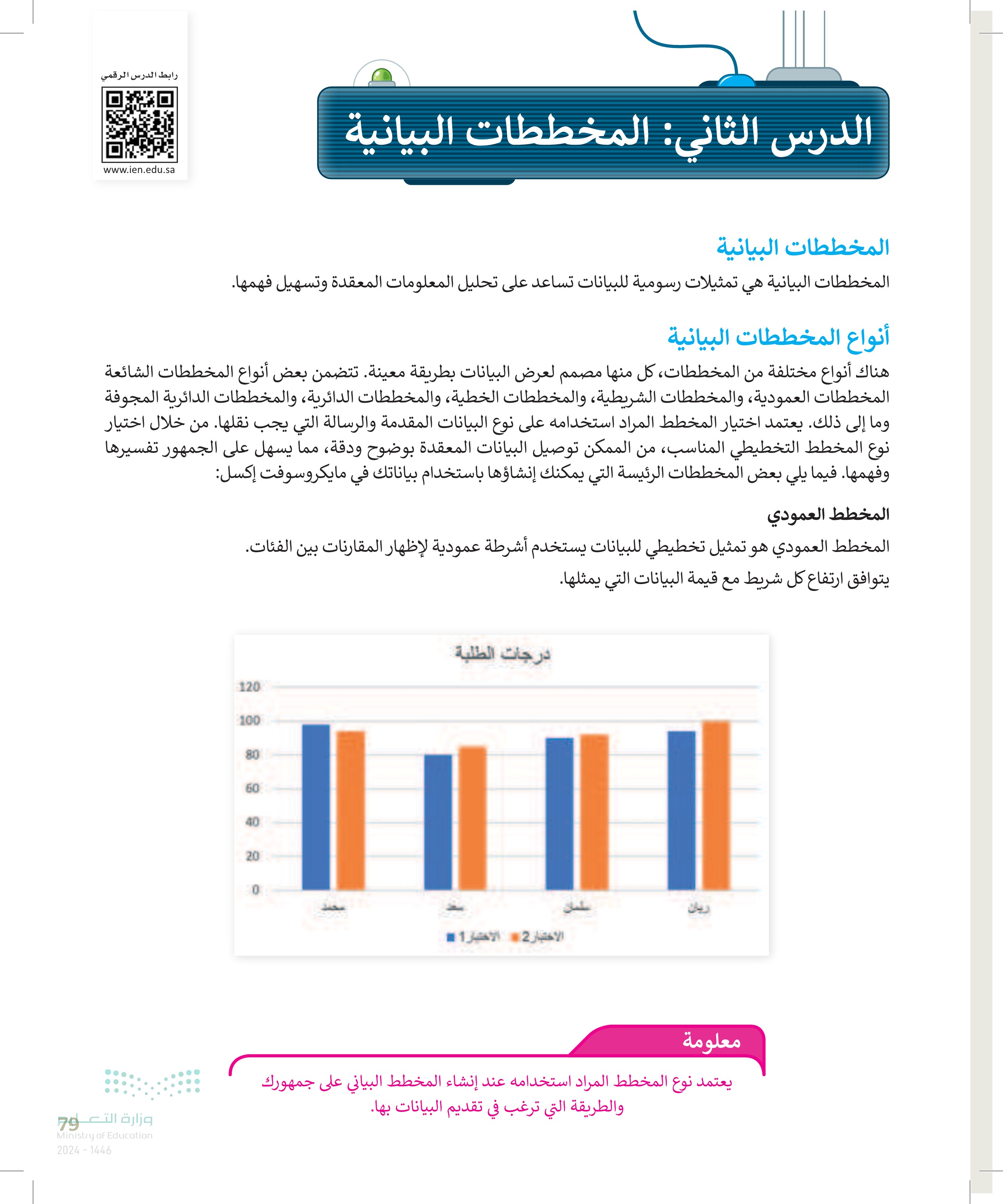
المخطط الدائري المخطط الدائري هو مخطط يمثل البيانات كشرائح من دائرة حيث تتناسب كل شريحة مع الكمية التي تمثلها، كما يتم استخدام المخطط الدائري بشكل شائع لإظهار النسب المئوية أو النسب النسبية للفئات المختلفة في مجموعة البيانات. متوسط درجات الطلبة 91 97 سلمان 96 82.5 المخطط الخطي المخطط الخطي هو تمثيل تخطيطي للبيانات التي تعرض المعلومات كسلسلة من نقاط البيانات المتصلة بواسطة مقاطع الخط المستقيم، وتستخدم بشكل شائع لإظهار الاتجاهات بمرور الوقت. إنها أداة بسيطة وفعالة لتصور البيانات المستمرة. درجات الطلبة وزارة التعليم Ministry of Education 2024-1446 120 100 80 60 40 20 0 سلمان الاختبار 2 الاختيار 1 80
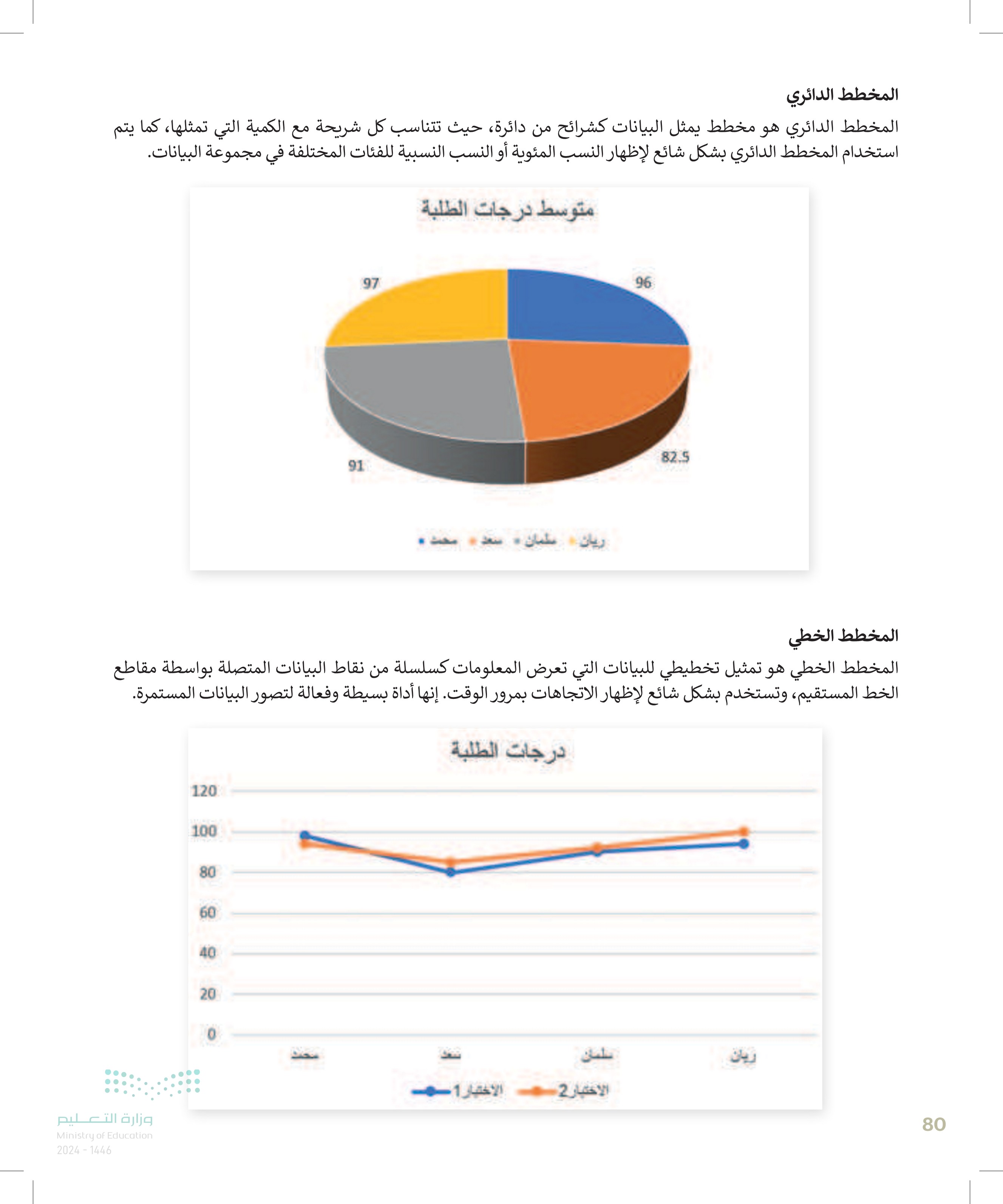
• المخطط الدائري المجوف المخطط الدائري المجوف هو مخطط دائري به فجوة في الوسط، ويستخدم لتمثيل البيانات في شكل نسب مئوية. الحلقة الخارجية مقسمة إلى شرائح تتوافق مع الفئات المختلفة لنقاط البيانات التي يتم تمثيلها من الأفضل استخدام هذا المخطط عندما تكون البيانات عبارة عن مجموعة كاملة من أجزاء متعددة، خاصة عند التقديم إلى مجموعات كبيرة ومتنوعة في تقارير ،المبيعات، يمكن استخدام المخطط الدائري المجوف لدراسة عدد الفرص المفتوحة، أو المفقودة، أو المكتسبة، والإيرادات المحققة. يساعد هذا صانعي القرار على معرفة ما إذا كان العملاء الفائزون يساهمون بدرجة كافية في النتيجة النهائية، وما إذا كانت الخسارة المفقودة مكلفة للغاية. درجات الطلبة الاختبار 2 94 الاختيار 1: 98 الاختبار 1: 80 الاختبار 2 85 الاختيار 2: 100 O ویان سلمان محمد الاختبار 1: 84 الاختبار 1: 80 الاختبار 2: 82 bbi أمثلة على المخططات الدائرية المجوفة. قائمة التسوق التكلفة الإجمالية للمنتج 10% 8% 5% 1% 11% 44% 21% شوفان أبيض - معلب 500 جم) . شعيرية (250) جم) . ب بودرة - معلب (1.8) كجم) روبیان (1 كجم) . خبز أبيض مفرود (4) رغيف) . تجاج (900) جو) شر (1) كجم) وزارة التعابي Ministry of Education 2024-1446
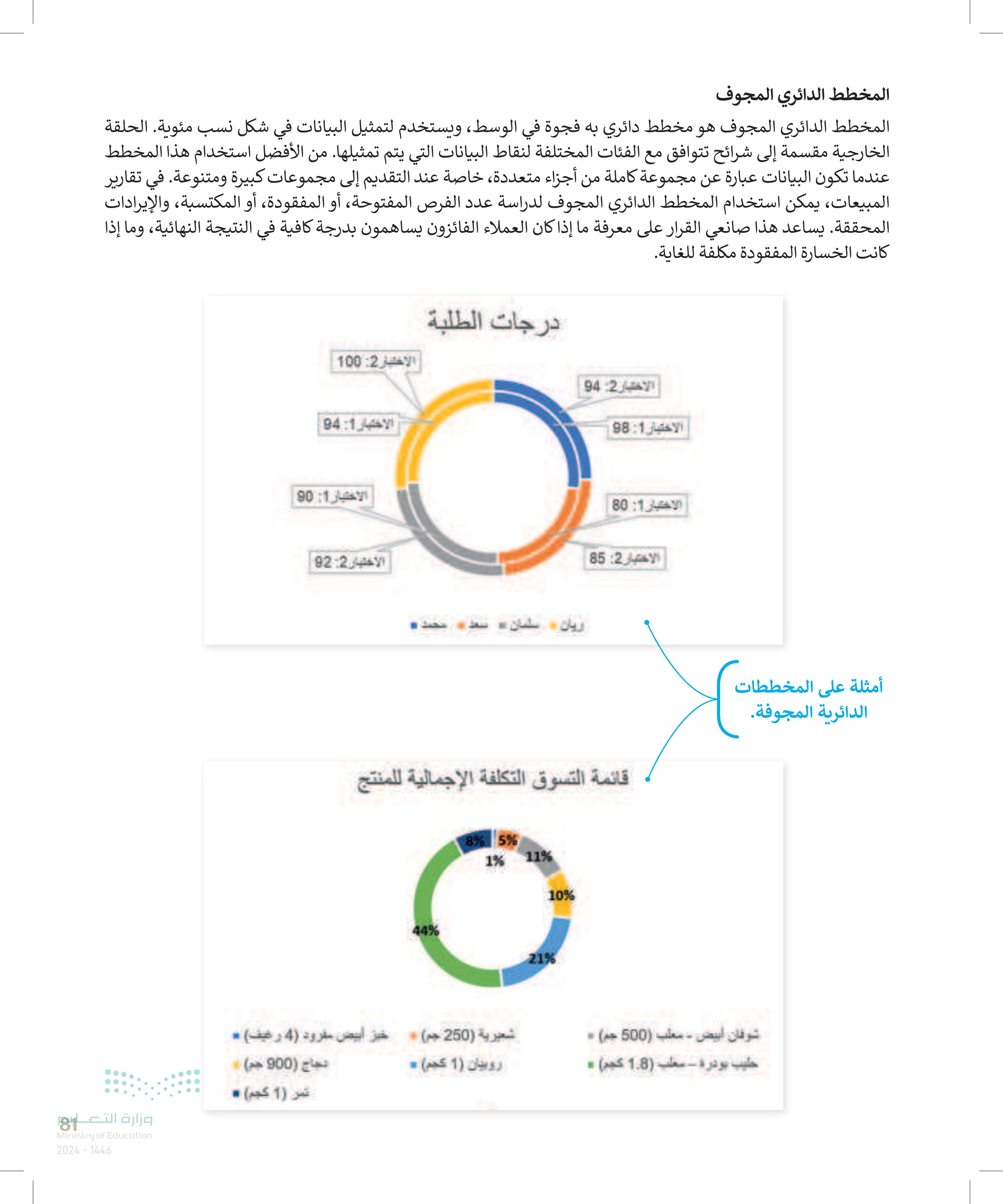
82 إدراج مخطط عمودي يمكنك إنشاء مخطط عمودي في إكسل بأي كمية وفئة من البيانات أثناء إدخال البيانات في جدول البيانات، تأكد من إنشاء عمود لكل فئة. B C متوسط أسعار المواد الغذائية يناير 2023 ر.س. فبراير 2023 ر.س. مارس 2023 ر.س خبز أبيض مفرود (4) رغيف) شعيرية (250) جم) شوفان أبيض - معلب (500) جم) 9.91 6 دجاج (900 جم) 7 روبیان (1 كجم) حليب بودرة - معلب 1.8 كجم) 62.57 و تمر (1 كجم) 1.11 1.11 1.11 5.87 5.86 5.18 9.81 9.56 18.53 18.52 15.59 75.87 75.7 73.92 80.94 80.85 14.22 12.7 14.08 لإضافة مخطط عمودي: > حدّد البيانات التي تريد استخدامها، مثلا من الخلية A1 إلى D9 0 > من علامة التبويب إدراج Insert) ، ومن مجموعة المخططات (Charts)، اضغط على أدرج مخطط عمودي أو شريطي Insert Column or ar ar). > من فئة العمود ثنائي الأبعاد 2-D، Column ، اضغط على عمود متفاوت المسافات (Clustered Column) سيظهر مخطط عمودي Column chart). 1 2 الشريط الرئيسي. إدراج المود الإضافة 2 3 خبز أبيض مفرود (4) رغيف) شعيرية (250) جم) 5 شوفان أبيض - معلب (500) جم) 31 6 دجاج (900) جم) 7 روبیان (1 كجم) 8 حليب بودرة - معلب (1.8 كجم) 62.57 و تمر (1 كجم) ardan خريطة للائية عوامل المانية اد الغذائية مشاركة التعليقات 4 فبراير 2023 ر.س. مارس 2023 ر.س E 1.11 1.11 11 5.87 5.86 18 1 9.81 9.56 18.53 18.52 59 75.87 75.7 73.92 ... 80.94 80.85 14.22 12.7 14.08 وزارة التعليم Ministry of Education 2024-1446
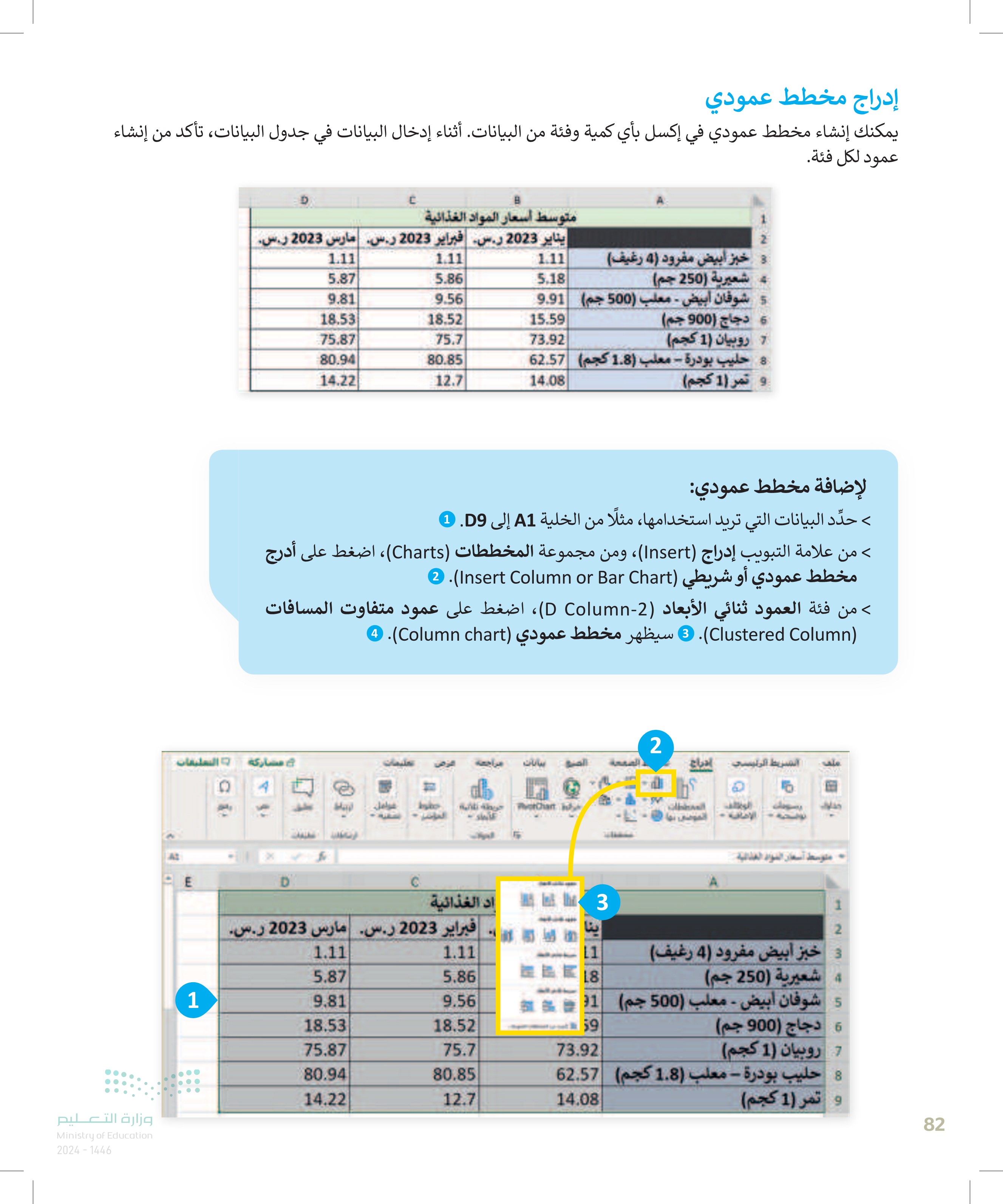
30 70 50 <+ 4 30 20 111 عنوان المخطط المواد العنانية 2023 متوسط اسعار المواد العالية 2020 متوسط أسعار المواد الغذائية مارس 2023 ري 11 12 13 14 15 16 17 18 19 20 21 22 23 24 25 26 إدراج مخطط دائري مجوف باستخدام مايكروسوفت إكسل، يمكنك تحويل بياناتك بسرعة إلى مخطط دائري مجوف واستخدام ميزات التنسيق الجديدة لتسهيل قراءة المخطط مثل، إضافة تسميات البيانات التي تُساعدك في فهم البيانات المرسومة في المخطط. وزارة التعاميم 83 Ministry of Education 2024-1446 B قائمة التسوق التكلفة الإجمالية للمنتج A اكتب الجدول الآتي ونسقه 1 2 3 خبز أبيض مفرود (4) رغيف) 4 شعيرية (250) جم) 1% 5% 5 شوفان أبيض - معلب 500 جم 11 6 دجاج (900) جم) 7 روبيان (1) (كجم) 10% 21% 8 حليب بودرة - معلب 1.8 كجم %44 و تمر (1) كجم) 8%
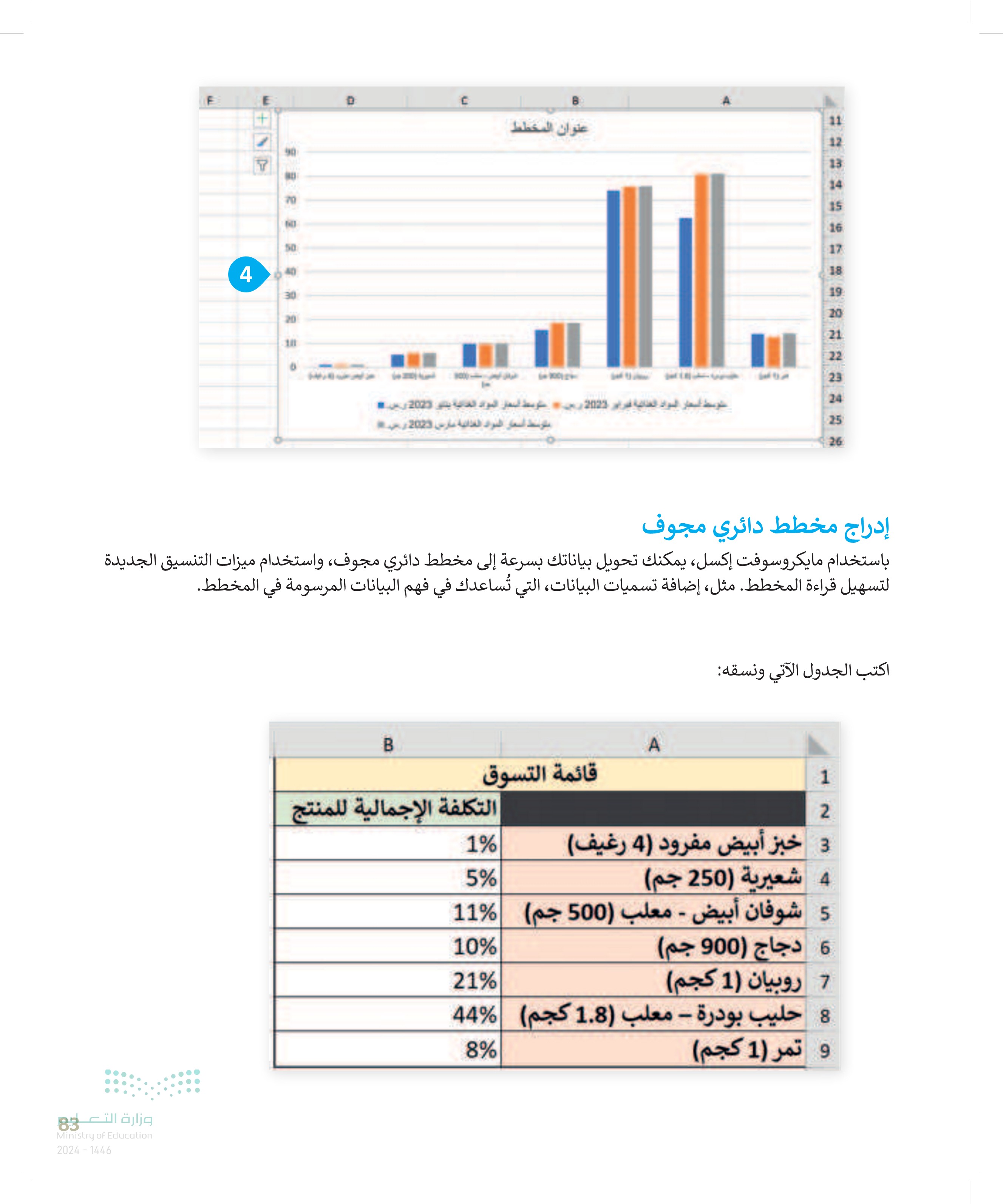
لإضافة مخطط دائري مجوف > حدد البيانات التي تريد استخدامها مثلا من الخلية A1 إلى B9 0 > من علامة تبويب إدراج Insert) ، ومن مجموعة مخططات Charts)، اضغط على إدراج مخطط دائري أو دائري مجوف Insert Pie or Doughnut Chart). في الفئة دائري مجوف (Doughnut)، اضغط على دائري مجوف .(Doughnut). > سيظهر مخططك. • التشريط الرئيسي. إدراج رسومات الوظائف المخططات قائمة التسوق بیانات مراجعة 2 Who PotChart المؤشر المولات 1 2 قائمة التسو دائري تبالي الأبعاد 3 خبز أبيض مفرود (4) رغيف) 4 شعيرية (250) جم) شوفان ابيض - معلب (500) جم) 6 دجاج (900) جم) 7 روبیان (1) كجم) 3 دائري ثلاثي الأبعاد دائري محوف حليب بودرة - معلب (1.8) كجم) ة من المخططات التالية و تمر (1) كجم) 070 10 11 12 13 14 15 16 18 19 20 21 22 84 قائمة التسوق التكلفة الإجمالية للمنتج 0 الشعرية (200 م) رومات (۲) شیر و نجاح 9000 جرا 4 1 تذَكَّر دائمًا أن شريط أدوات برنامج إكسل هو شريط متغير. تظهر وتختفي علامات التبويب فيه بناءً على ما تعمل عليه. لذلك يجب أن تحدّد المخطط كي تظهر علامة تبويب التصميم. وزارة التعليم Ministry of Education 2024-1446
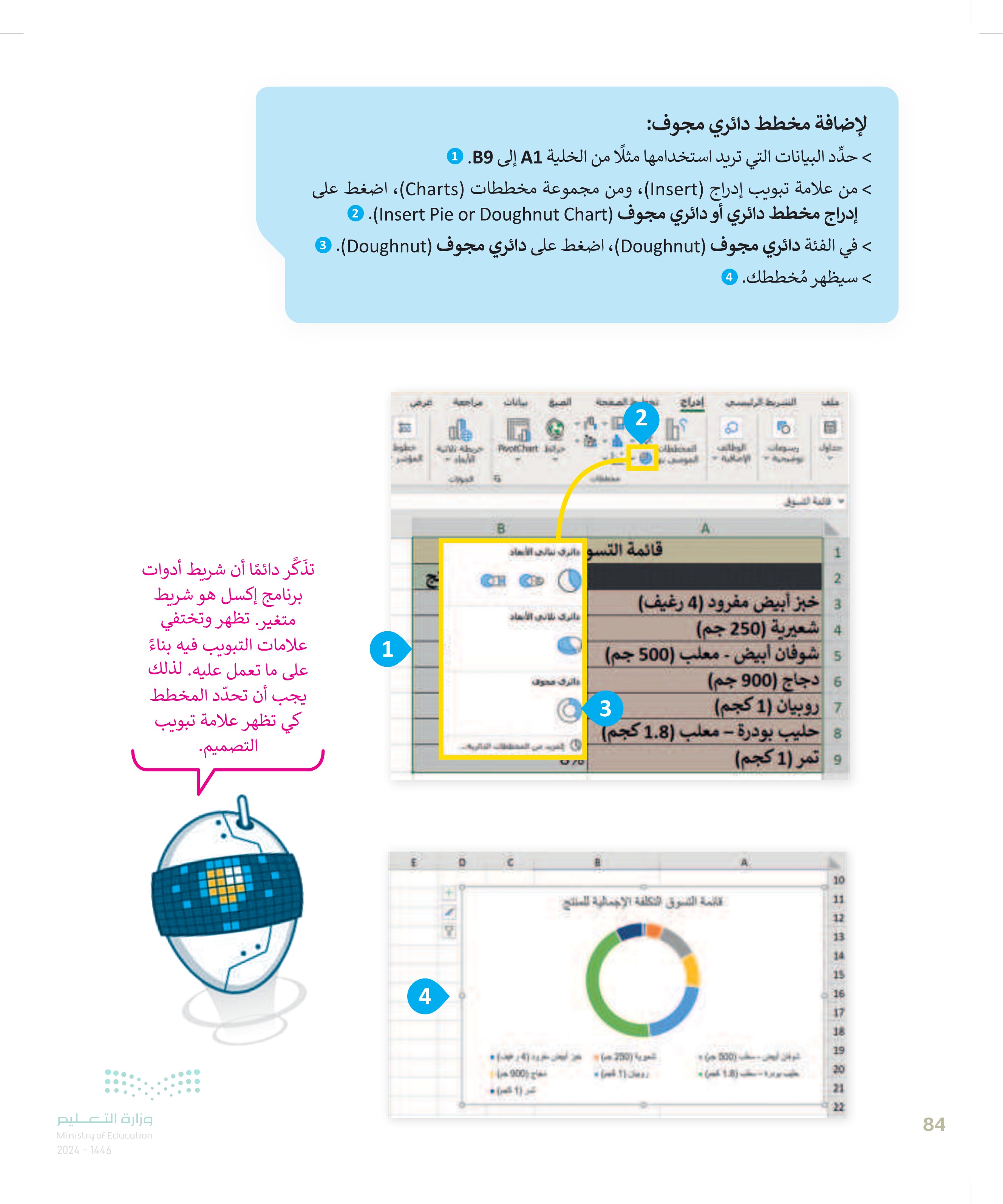
تسميات البيانات يمكن أن تساعد إضافة تسميات البيانات في المخطط الدائري المجوف في جعل بياناتك أكثر وضوحًا وإفادة وسهولة في الفهم. لإضافة تسميات البيانات: > اضغط على المخطط لتحديده 1 > من علامة تبويب تصميم المُخطط Chart Design)، في مجموعة تخطيطات المخطط har ayouts اضغط على إضافة عنصر 5 a وزارة التعليم Ministry of Education 2024-1446 E تصميم المختلط 1 F 2. (Add Chart Element) bhris > اضغط على تسميات البيانات (Data (Labels). > اضغط على إظهار .(Show) 0 > ستظهر تسميات البيانات 5 الإجمالية للمنتج 2 3 4 12 13 14 15 16 17 18 شوفان ليس مع 500 19 20 21 22 22 (500) 10 (18) قائمة التسوق التكلفة الإجمالية للمنتج 11 12 13 14 10% 15 44% 16 17 18 19 وار مع 18) كبر) شعرية (250 م). روبیان (1) کمر) . يض مفرود 4 رعد . نجاح 0000 مر . (500) 20 21 22
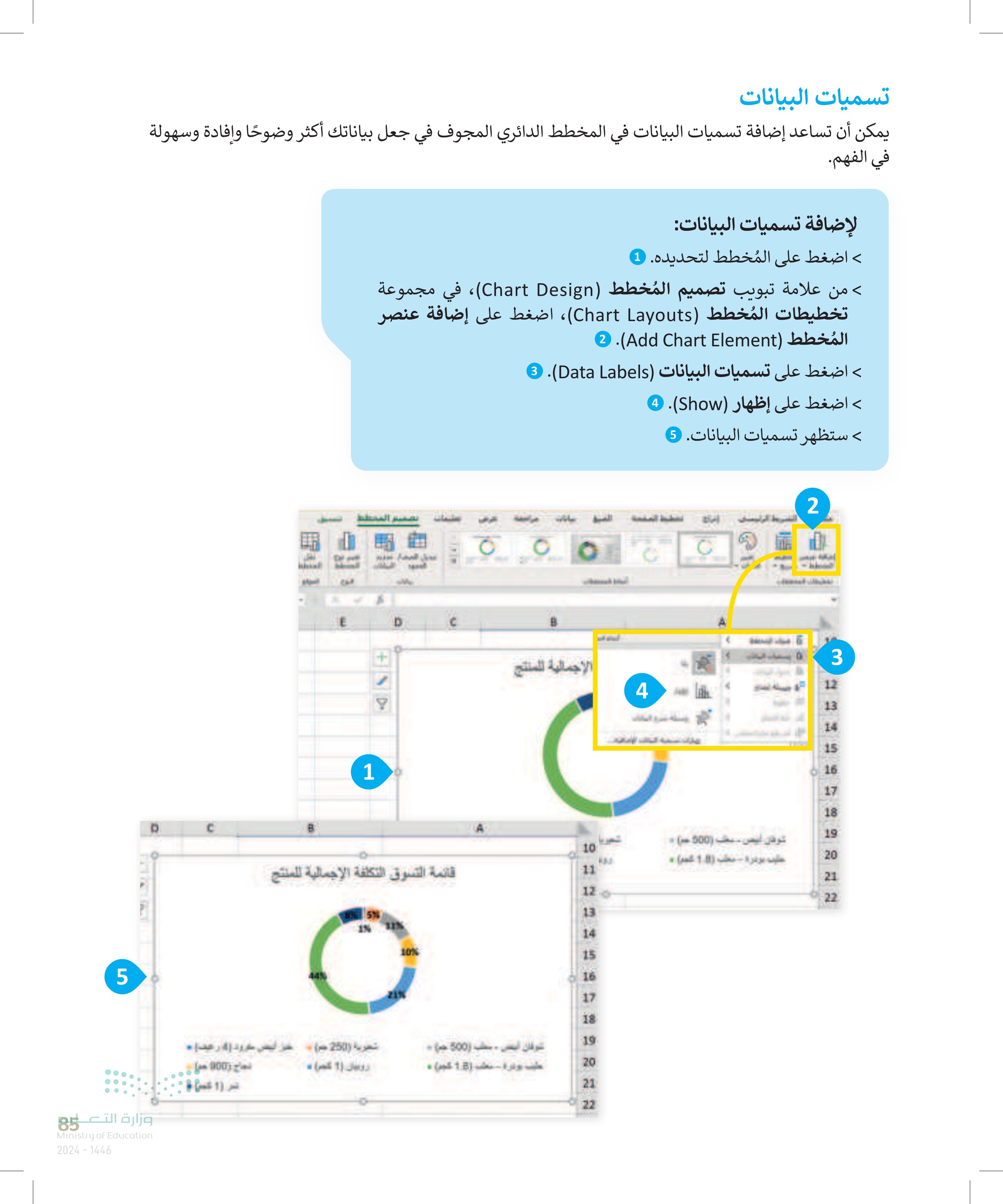
اتجاه الصفحة إذا كان عدد الأعمدة كبيرًا في صفحتك فإنه من الأفضل تعيين اتجاه الصفحة ليكون أفقيًا بحيث يكون العرض أكبر من الطول). ويُمكنك تغيير هذا الإعداد بتعيين اتجاه الصفحة. لتغيير اتجاه الصفحة (Orientation) > من علامة تبويب تخطيط الصفحة (Page Layout ومن مجموعة إعدادات الصفحة Page setup) اضغط على الاتجاه (Orientation). > من القائمة المنسدلة، اضغط عمودي ( Vertically) لعرض صفحتك عموديًا أو أفقي (Horizontally) لعرض صفحتك أفقيًا. 2 وزارة التعليم Ministry of Education 2024-1446 تعليمات مشاركة و التعليقات G F تخطيط الصفحة القناعة القاعة . PE D 1 الشريط الرئيسي 2 حقوق A A الاسم اسم العائلة الصف رقم الفصل العنوان الوطني تاريخ الميلاد هـ 2 أحمد وليد 3 أحمد سعود 4 أحمد فهد 5 أسامة يحيى 6 أسامة محمد 7 جابر حمد 8 خالد يحيى و خالد فهد 10 فهد سامی 11 نواف عادل RBBD * *21 1 6 RBBD * * 24 2 16 RBBD * *52 1 6 RBBD**26 3 6 RBBD 04 1 16 2 6 RBBD * *32 2 6 3 6 RBBD* *23 RBBD * * 18 3 16 16 تاريخ الميلاد م 7 يناير 2012 8 سبتمبر 2012 19 ديسمبر 2011 13 صفر 1433 21 شوال 1433 24 محرم 1433 13 شعبان 1433 3 يوليو 2012 15 جمادى الأول 1433 7 أبريل 2012 12**RBBD 25 صفر 1433 19 يناير 2012 1 ربيع الأول 1433 35* * RBBD 13 شوال 1433 24 يناير 2012 31 أغسطس 2012 11 رجب 1433 14 رمضان 1433 1 يونيو 2012 2 أغسطس 2012 للتحقق من هوامش جدول البيانات واتجاهه، انتقل إلى علامة التبويب تخطيط الصفحة (Page Layout) واضغط على الزر توسيع في مجموعة إعداد الصفحة Page Setup). في علامة التبويب الهوامش (Margins) يمكنك عرض إعدادات الهامش الحالية. في علامة تبويب الصفحة (Page) ، يمكنك عرض إعداد الاتجاه الحالي. 86
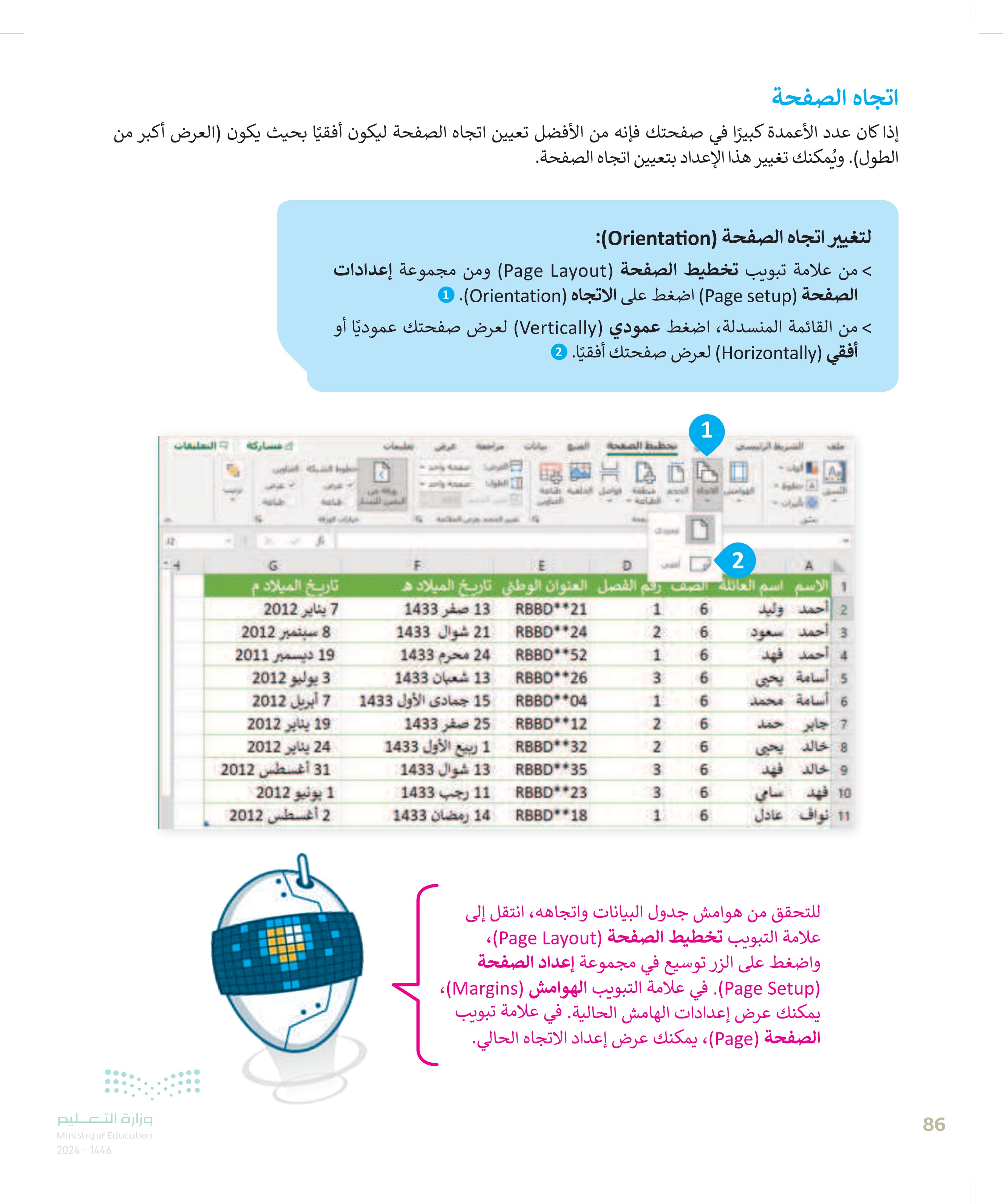
طباعة أوراق عملك من الطبيعي أن تحتاج إلى طباعة أوراق عملك. لعمل ذلك، يتوجب عليك أولا معرفة كيفية ضبط إعدادات الصفحة لتتمكن من طباعة أجزاء محددة من ورقة العمل. الهوامش (Margins) الهوامش هي المساحة البيضاء الفارغة حول المنطقة المطبوعة من صفحتك، يمكنك ضبط الهوامش بحيث تتسع الصفحة لمزيد من البيانات. وزارة الته Ministry of Education 2024-1446 لضبط الهوامش :(Margins) > من علامة التبويب تخطيط الصفحة (Page Layout و من مجموعة إعدادات الصفحة (Page Setup اضغط الهوامش .(Margins) > اضغط هوامش مخصصة Custom Margins). > من نافذة إعدادات الصفحة Page Setup وفي علامة تبويب الهوامش (Margins)، عيّن الهوامش الأعلى - الأيمن - الأيسر - الأسفل إلى 2 سنتيمتر. © > من الخيار توسيط في الصفحة Center on page اختر أفقي (Horizontally) و عمودي ( Vertically) لتعيين موضع جدولك في وسط الصفحة 0 اضغط موافق .(S (OK دراج تخطيط الصفحة المـ نيابات مراجعة عليقات تصميم الجدول مشاركا ہے فواصل الطفية طباعة 1811 عرب 5 G E 1 الشريط الرئيسية A 1 عادية السكر178 صل العنوان الوطني تاريخ الميلاد هـ تاريخ الميلادم 2 الراس 076 سد النسل: 76 سم الى 254 سم ال 234 المس 254 الرأس 12م الديل 12سم 6 7 المسار : 104 سم الي 004 36 سم النقيل : 0.76 10 فرانس محمصة سامی 11 نواف عادل RBBD * *21 RBBD**24 RBBD 52 RBBD**26 RBBD**04 RBBD * *12 RBBD**32 RBBD * 35 2 11 RBBD * *23 3 4 14 RBBD * * 18 1 6 13 صفر 21 شوال 24 محرا 13 شعبا 15 جماد 3 25 صفر 1 ربيع الا 13 شوال الحاسوب 12
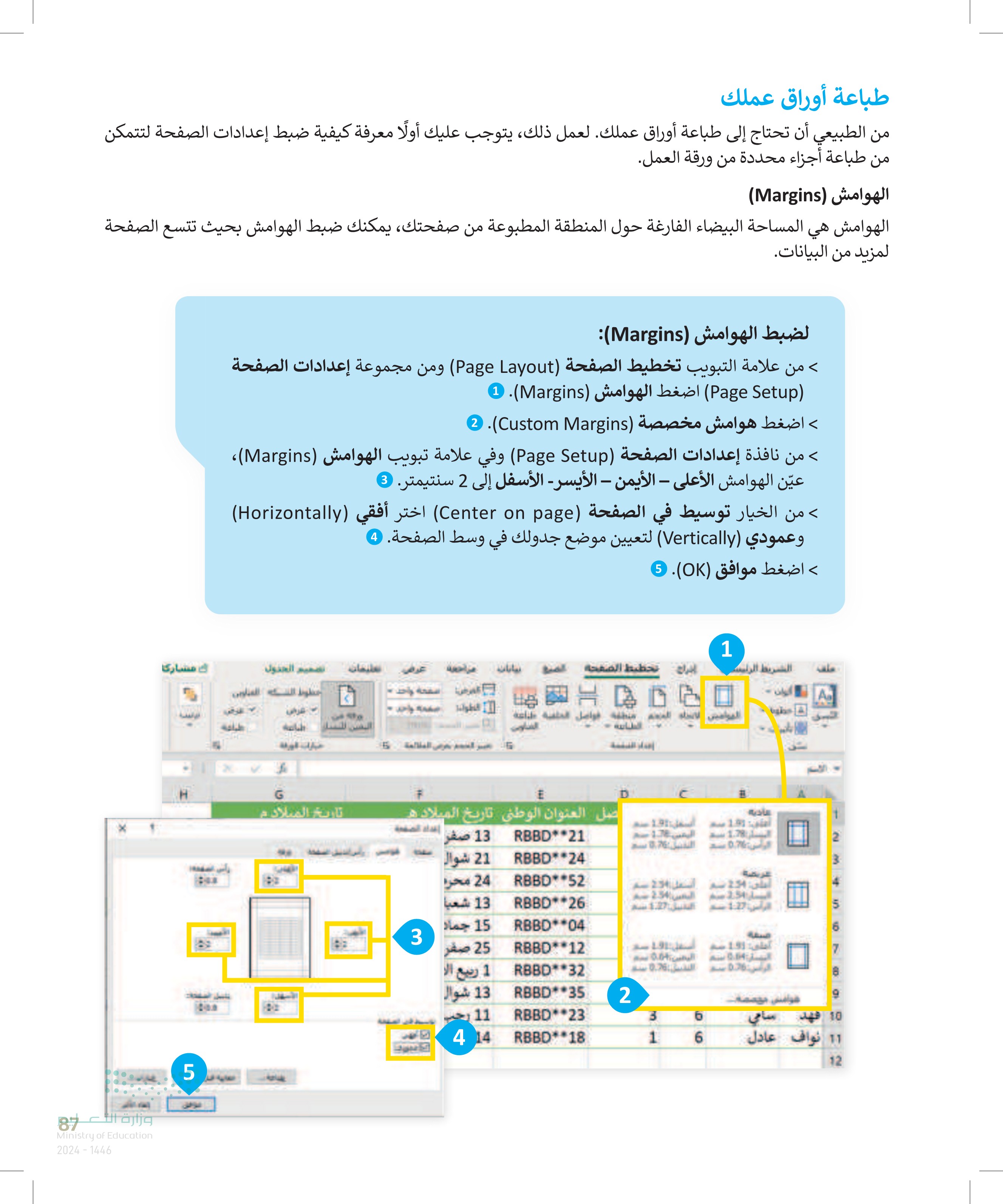
88 طباعة بيانات محددة قد ترغب أحيانًا بطباعة جدول بياناتٍ كبير على أوراق منفصلة ومن ثم تجميعها للحصول على البيانات كاملة، وبالتالي ستحتاج لطباعة أجزاء محددة من البيانات. لطباعة جدول البيانات > من قائمة ملف (File) أو اضغط مفتاحي + Ctrl P > اضغط طباعة .(Print) 2 > بعد التأكد من إعدادات ورقة العمل بشكل صحيح اضغط طباعة .(Print). 1 ملف الصف ظ تلقائي الحافظة الشريط الرئيسي إدراج 1년 14 - Calbri A A A A UIB 田 خط 12 2 G الصفحة الرئيسية الجديدة معلومات طباعة عبد السح طباعة الطابعة Printer جاهز إعدادات حفظ باسم طباعة أوراق نقطة طباعة الصفحات مشارك طباعة الأوراق النشطة فقط إلى طباعة على وجه واحد الطباعة على حليب واحد من مرتبت الصفحات 12,3 1,23 1,23 لا توجد دايس أعلى 29.2 x ملاحظات د إعداد الهوامش المخصصة أعلى 2 سم أسفل: 2 سم . احتواء الأورى على جمعة واحدة تعليم النسخة المطبوعة لكن استاد الصفحة وزارة التعليم Ministry of Education 2024-1446
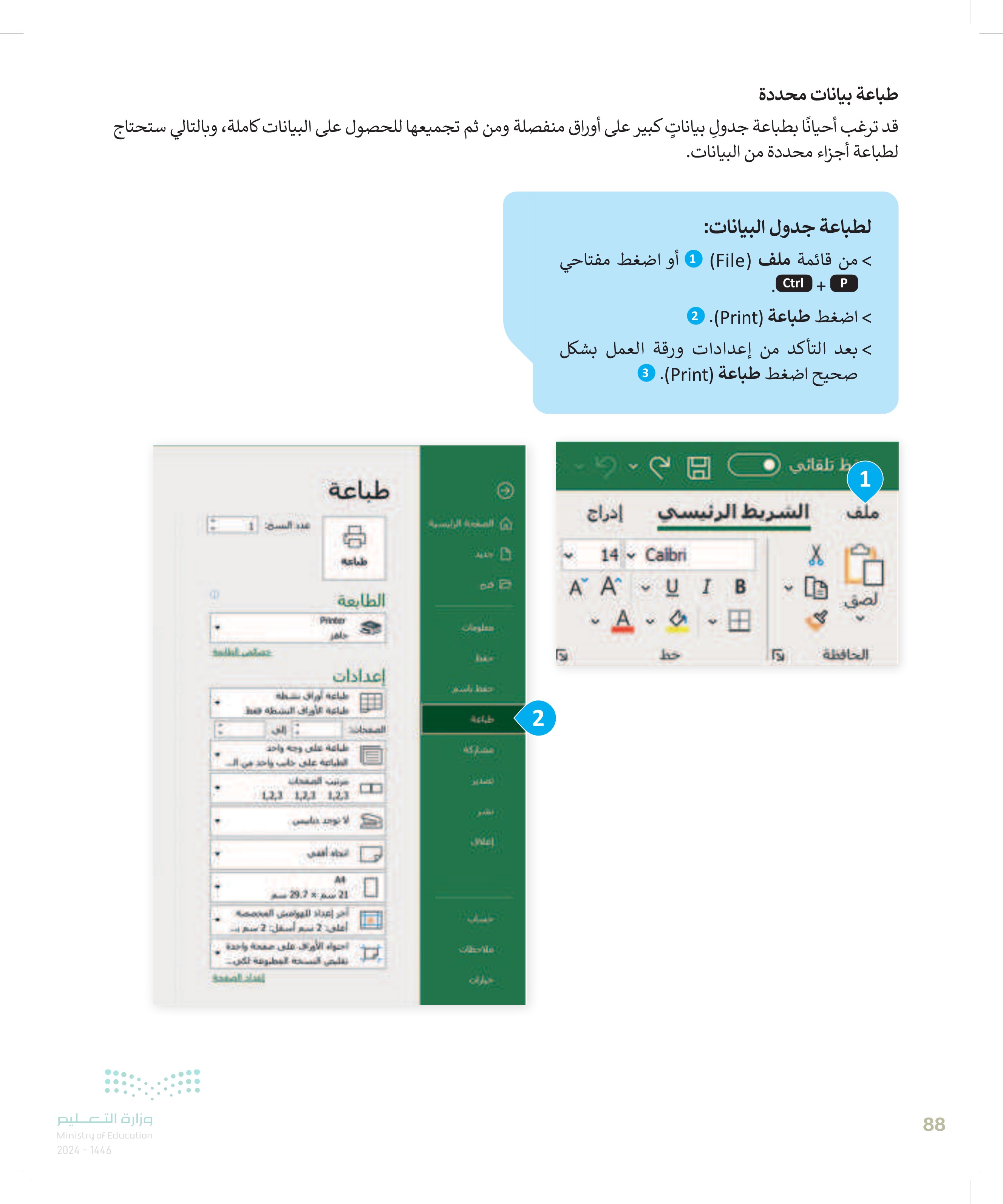
طباعة (Print) تتيح لك هذه الفئة تحديد الطابعة التي تريد استخدامها، وضبط أي إعدادات خاصة بالطابعة، مثل نوع الورق، وعدد النسخ، وخيارات الترتيب. يمكنك أيضًا طباعة ورقة العمل مباشرةً من هذه الفئة. الصفحة الرئيسية Binary Academy طباعة طباعة عند النسخ: 3 إعدادات :(Settings) تسمح لك هذه الفئة بضبط اتجاه الصفحة (عموديًا أو أفقيًا) ، والهوامش وقياس ورقة العمل لتلائم الصفحة المطبوعة . يمكنك أيضًا ضبط منطقة الطباعة، وعناوين الطباعة وتعيين جودة الطباعة. الطابعة Printer جاهر Badbillundiae إعدادات طباعة أوراق شطه طباعة الأوراق النقطة فقط طباعة على وجه واحد الطباعة على جانب واحد : يترتب الصفحات الصفحات مشارکه 1,2,3 1,2,3 1,2,3 لا توجد دبابيس العلاق المجلة ليني 29.7x21 مال إعداد للهوامش المخصصة ملاحظات أعلى 2 سو اسفال: 2 سعيد احتواء الأوراق على صفحة واحدة. تعليم السبحة المطبوعة لكي. لإعداد الصفحة 12017 SALE IN MALLY معاينة (Preview): تعرض هذه الفئة إعداد الصفحة page Setup تسمح لك هذه الفئة بضبط حجم الصفحة المطبوعة وتخطيطها، بما في ذلك حجم الورق، وترتيب معاينة ورقة العمل كما تظهر عند طباعتها. الصفحة، وجودة الطباعة. يمكنك أيضًا ضبط الرأس والتذييل، وإعداد يمكنك التنقل عبر صفحات المعاينة فواصل الصفحات وضبط خيارات الطباعة لطباعة أقسام معينة من باستخدام الأسهم أو شريط تمرير التكبير / التصغير، وإجراء تعديلات على الإعدادات ورقة العمل. حسب الحاجة. معلومة حاول طباعة المستندات الضرورية فقط وتذكر أن تلك الأوراق التي ستستخدمها يتم صنعها من الأشجار فكر في البيئة من حولك ولا تسرف. وزارة التعاون Ministry of Education 2024-1446
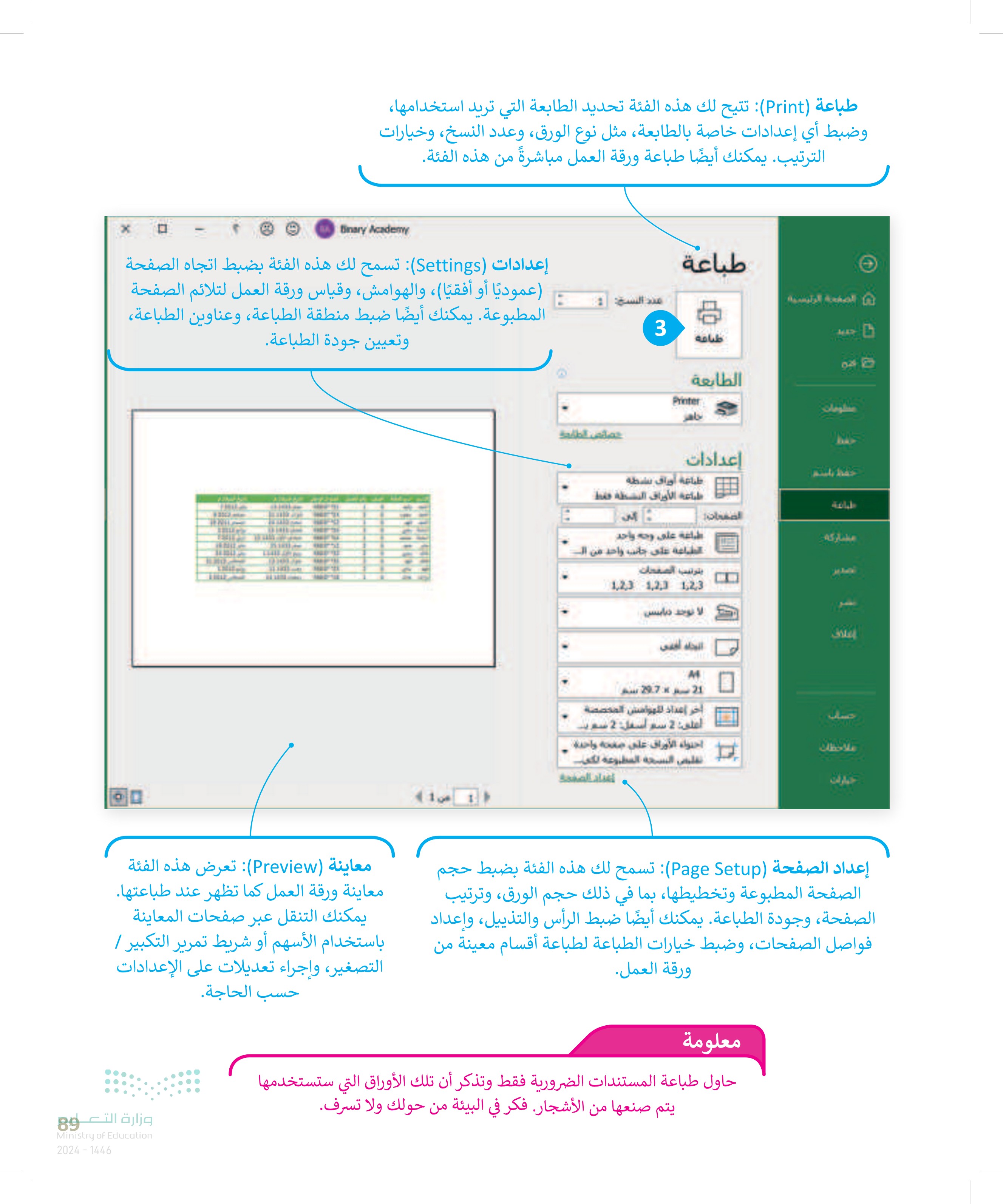
حاول طباعة المستندات الضرورية فقط وتذكر أن تلك الأوراق التي ستستخدمها يتم صنعها من الأشجار. فكر في البيئة من حولك ولا تسرف.
90 لنطبق معًا تدريب 1 أنواع المخططات أنشئ جدولًا يوضح درجات خمسة طلبة للفصل الدراسي الأول من العام الدراسي. ثم أنشئ مخطّطا بدرجات الطلبة خلال الفصل الدراسي. اختر النوع الصحيح من الرسم التخطيطي. تدريب 2 إنشاء المخططات أدرج مخططا يوضح استخدام الإنترنت في جميع أنحاء العالم. يوجد في مجلد المستندات (Documents) ملف G6.S1.2.2_Activities.xlsx". راجع الجدول وسجل ملاحظات عن الأنشطة المدرجة. 1 حدد الأنشطة ذات التكرار الأعلى والأدنى، ولاحظ النسب المئوية المقابلة لها. أنشئ ورقة عمل جديدة وانسخ بيانات الأنشطة "القراءة" و "التمرين" و "التنشئة الاجتماعية" و "النوم" و "الطبخ" و "التنظيف" و "أخرى" من ورقة العمل الأصلية إلى ورقة العمل الجديدة. أنشئ مخطّطا في ورقة العمل الجديدة باستخدام البيانات الخاصة بهذه الأنشطة. اختر نوع المخطط الذي تعتقد أنه يمثل البيانات بشكل أفضل، واشرح سبب اختيارك لهذا النوع من المخطط. أنشئ مخططا ثانيًا في ورقة العمل الجديدة باستخدام جميع البيانات من ورقة العمل الأصلية. وأنشئ مخطّطا جديدًا في نفس ورقة العمل مرة أخرى، اختر نوع المخطط الذي تعتقد أنه يمثل البيانات بشكل أفضل، واشرح سبب اختيارك لهذا النوع من المخطط. حلّل كلا المخططين واكتب ملخصًا موجزًا لنتائجك. ما الاستنتاجات التي يمكنك استخلاصها من البيانات؟ احفظ ورقة عمل إكسل الخاصة بك مع كل من المخططات وتحليلك. اطبع ورقة العمل. وزارة التعليم Ministry of Education 2024-1446
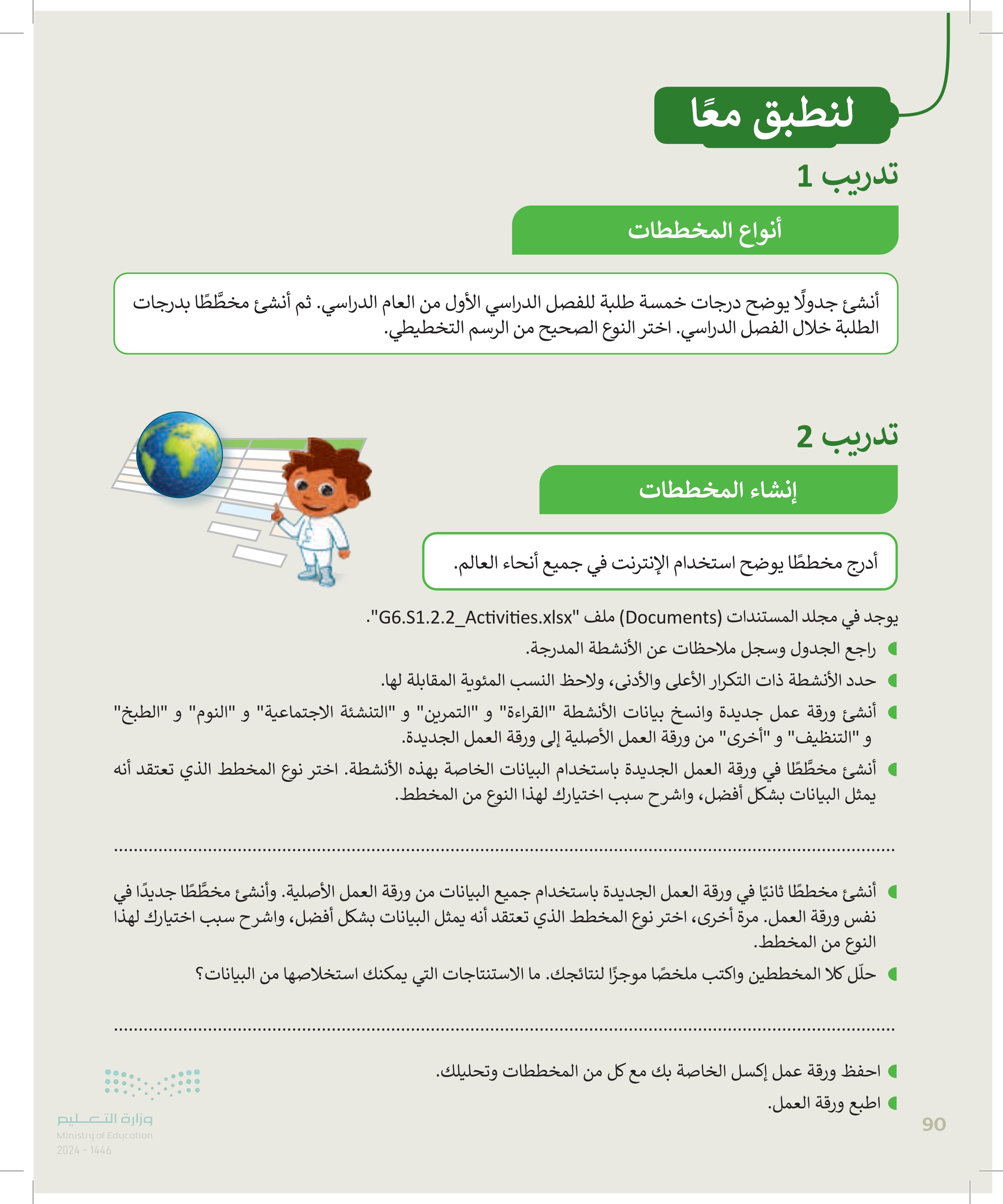



 0
0 

 0
0